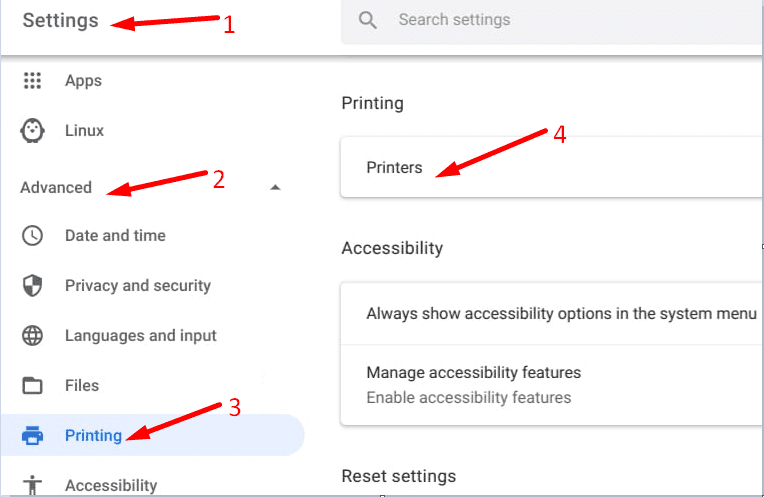Đôi khi Chromebook có thể không in Khi điều này xảy ra, bạn có thể nhận được thông báo lỗi rằng máy tính của bạn không thể thiết lập máy in. Điều đáng ngạc nhiên hơn nữa là lỗi này xảy ra đột ngột và máy in của bạn đã hoạt động hoàn hảo cho đến thời điểm đó. Hãy xem cách bạn có thể sửa lỗi này và khôi phục chức năng máy in.
Cách khắc phục “lỗi cài đặt máy in” trên Chromebook
Chromebook thường gặp lỗi này liên quan đến máy in HP. Vì lý do này, các phương pháp khắc phục sự cố sau đây chủ yếu dành cho máy in HP.
Tải xuống ứng dụng HP Print dành cho Chrome
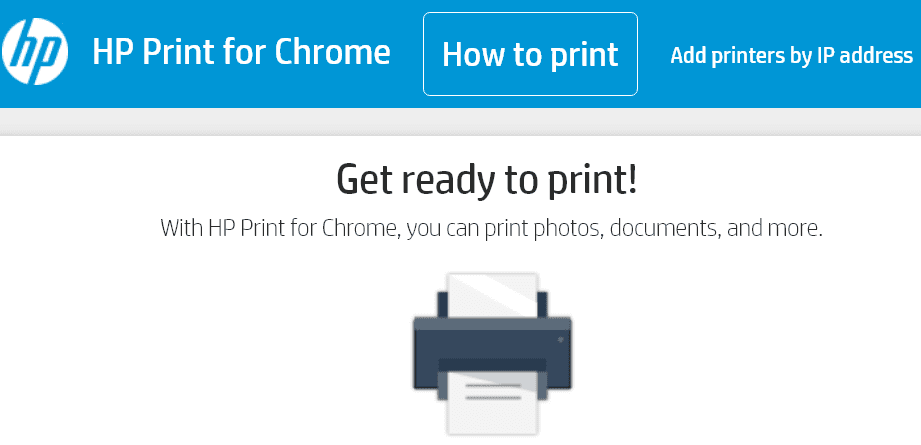
Nếu bạn gặp lỗi này khi cố gắng in từ trình duyệt Chrome, hãy cài đặt ứng dụng HP Print cho tệp Chrome. Cài đặt tiện ích mở rộng này trong trình duyệt của bạn và xem liệu bạn có thể in ngay bây giờ không.
Sau khi tiện ích mở rộng được cài đặt, bạn có thể in nhanh các tệp từ Gmail, Google Documents và các dịch vụ trực tuyến khác.
- Khởi chạy trình duyệt Chrome và mở email hoặc tài liệu bạn muốn in.
- Sau đó nhấp vào Ấn tượng biểu tượng.
- Dưới Vận mạngChọn nút công tắc điện.
- Chọn máy in của bạn và nhấn Ấn tượng.
Nếu bạn đang sử dụng kết nối không dây, Chromebook và máy in của bạn phải ở trên cùng một mạng.
nâng cấp máy in của bạn
Cài đặt bản cập nhật chương trình cơ sở máy in mới nhất có thể giải quyết sự cố này. Máy in có thể không hoạt động bình thường nếu bạn đang sử dụng các phiên bản chương trình cơ sở cũ hơn. Truy cập cài đặt máy in và chọn tùy chọn cập nhật. Nếu bạn chưa từng làm việc này trước đây, hãy truy cập trang hỗ trợ của nhà sản xuất máy in để biết hướng dẫn cụ thể cho kiểu máy in của bạn.
Điều này cũng xảy ra với Chromebook của bạn. Cập nhật nó lên phiên bản Chrome OS mới nhất. hướng đến cài đặtChọn Tìm hiểu thêm về Chrome OS và sau đó chọn tìm kiếm các bản cập nhật.
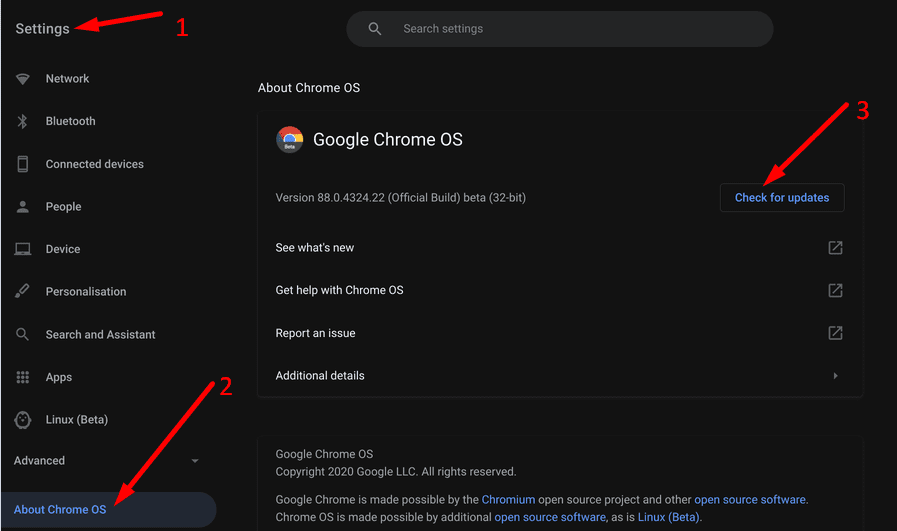
Sử dụng một phương pháp ghép nối khác
Có hai cách để kết nối máy in với Chromebook: sử dụng kết nối không dây hoặc kết nối USB. Nếu máy in không in qua kết nối không dây, hãy chuyển sang kết nối USB và xem nó có hoạt động không.
Thêm lại máy in
- Đi Cài đặt, nhấp chuột Nâng cao và chọn Ấn tượng.
- Sau đó chọn máy in.

- Duyệt đến tên máy in hiện tại và chọn Thêm → để loại bỏ.
- Tiếp tục và cấu hình lại máy in.
phần kết luận
Nếu Chromebook cho biết rằng không thể thiết lập máy in, hãy sử dụng một phương pháp ghép nối khác và cập nhật sistema operativo và phần mềm máy in. Phương án cuối cùng, hãy tháo máy in và thêm nó trở lại.
Chúng tôi rất tò mò muốn biết quá trình khắc phục sự cố diễn ra như thế nào. Chia sẻ suy nghĩ của bạn bên dưới.